چگونگی بستن اجباری برنامه های هنگ شده در ویندوز
یکی از بدترین اتفاقهایی که در حال کار با ویندوز میتوان با آن برخورد کرد هنگ کردن و عدم پاسخ برنامه است که معمولا با کند شدن سیستم همراه است.
با هنگ کردن برنامه اکثر منایع سخت افزاری سیستم در اختیار برنامه قرار میگیرد تا مشکل برنامه حل شود. روش های متفاوتی وجود دارد که حداقل به شما کمک میکند تا برنامه را بسته و بتوان از ویندوز استفاده کرد ، در ادامه به کمک Task Manager ، تنظیمات و خط فرمان بستن برنامه ها را بررسی خواهیم کرد.
1) استفاده از TaskManaer برای بستن اجباری برنامه ها
از روشهای محبوب و پرکاربرد برای بستن برنامه های هنگ شده استفاده از مدیر وظیفه یا Task Manager است.
دکمه های Ctr+Shift+Esc را همزمان فشار داده تا Task Manager باز شود ، اگر تب Processes را مشاهده نمیکنید بر روی More Details کلیک کنید.
به تب Processes رفته تا تمامی فرایندها و برنامه های در حال اجرا ویندوز را مشاهده کنید ، از لیست برنامه هنگ شده تا پیدا و بر روی آن راست کلیک کنید سپس گزینه End Task را انتخاب کنید.
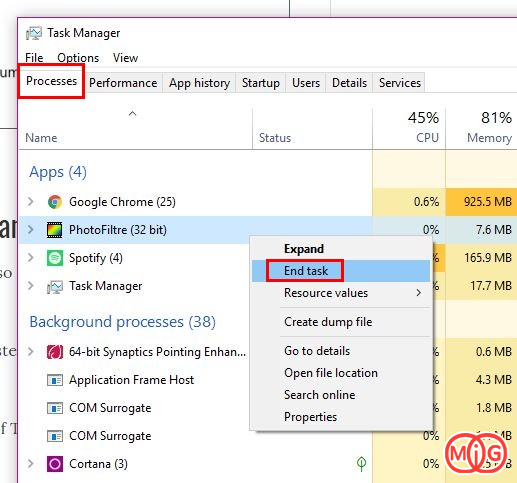
2) استفاده از تنظیمات ویندوز 10 برای بستن اجباری برنامه ها
همچنین شما میتوانید از تنظیمات ویندوز 10 برای بستن اجباری برنامه های هنگ شده استفاده کنید ، بر روی استارت کلیک کرده و به Settings و Apps مراجعه کنید. از سمت چپ بر روی Apps & features کلیک کنید.
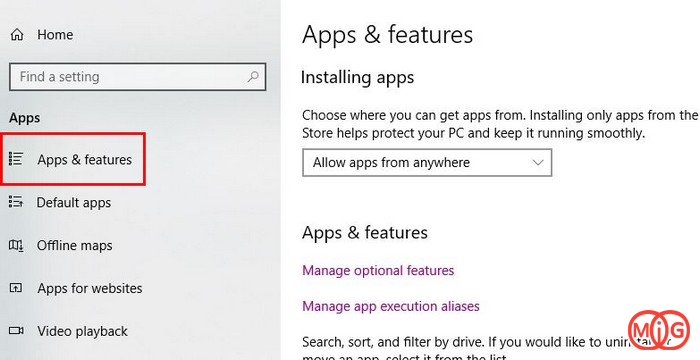
برنامه های نصب شده در سیستم را مشاهده خواهید کرد بر روی برنامه هنگ شده کلیک و گزینه Advanced options را انتخاب کنید.
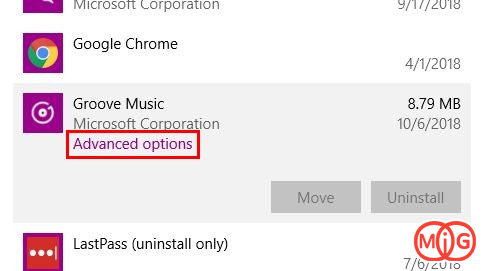
در صفحه باز شده به پایین اسکرول کرده تا دکمه Terminate را مشاهده کنید بر روی آن کلیک کنید.
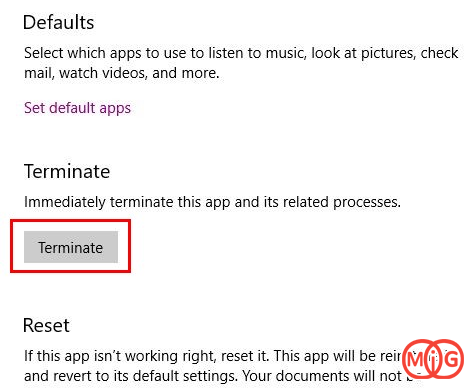
3) ایجاد TaskKill
این یک روش فوق العاده است زیرا با خط فرمان میتوانید هر برنامه ای که هنگ کزده باشد را تناه با دابل کلیک ببندید. برای همین باید یک میانبری را ایجاد کرد تا با اجرای آن دستورات بستن اجباری برنامه های هنگ شده اجرا شود.
در صفحه خالی دسکتاپ راست کلیک کرده و از New بر روی Shortcut کلیک کنید.
سپس عبارت زیر را مطابق شکل وارد کنید و بر روی Next کلیک کنید.
taskkill /f /fi"status eq not responding"

یک نام به میانبر داده و بر روی Finish کلیک کنید. هم اکنون هر زمانی برنامه ای هنگ کرد فقط کافی است این فایل را اجرا کنید.
4) استفاده از خط فرمان برای بستن اجباری برنامه ها
این روش حرفه ای است و وارد کردن اشتباه دستورات میتواند باعث بسته شدن کلیه برنامه های شما شود.
در نوار جستجوی منو استارت عبارت cmd را تایپ کرده و خط فرمان را اجرا کنید.
در خط اول tasklist را تایپ کرده و بر روی اینتر ضربه بزنید تا لیست وظایف در حال اجرا نمایش داده شود.
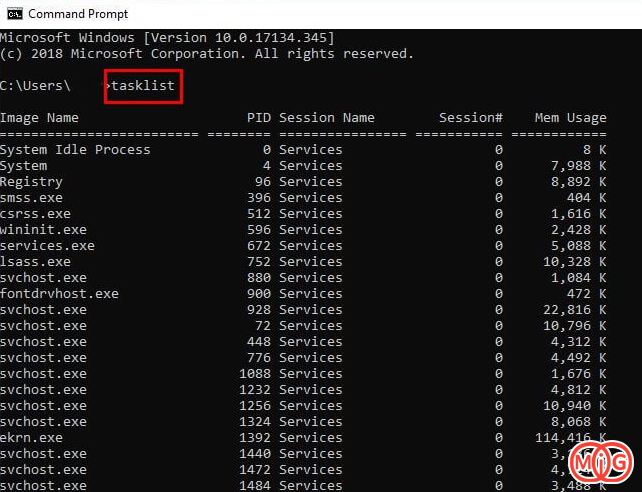
در مرحله بعد احتیاج به وارد کردن خط زیر دارید :
taskkill /IM filename.exe /t
به جای filename.exe باید نام برنامه هنگ شده را بر اساس نام نمایش داده شده در لیست با فرمت exe وارد کنید. به عنوان مثال برای بستن مرورگر کروم دستور Taskkill /IM chrome.exe /F را وارد کنید ( عبارت f/ باعث میشود که به اجبار برنامه بسته شود).
همچنین شما میتوانید با استفاده از PID که همان شناسه هر فرایند است آنرا مجبور به بسته شدن کنید ، هر شناسه PID در همان جدول لیست شده روبروی نام هر وظیفه نوشته شده است.
برای همین باید دستور زیر را وارد کنید :
Taskkill /PID XXXX /F
به جای XXXX باید عدد PID مربوط به برنامه را وارد کنید.
اگر میخواهید که مجموعه ای از وظایف را به اجبار ببندید میتوانید اعداد PID را پشت سر هم با یک فاصله درج کنید به طور مثال دستور Taskkill /PID 1440 928 596 /F به اجبار 3 وظیفه را خواهد بست.

)

مشاهده نظرات بیشتر...